PDF Datei signieren (SIGNPDF)
Der Befehl SIGNPDF dient dazu beliebige PDF Dateien zu signieren. Dies können bereits vorhandene PDF Dokumente sein, oder solche, die mit i-effect aus einer IBM Power Systems Spooldatei erzeugt wurden. Der Befehl verwendet die im *CRYPT Modul vorhandenen Funktionen zur Errechnung einer fortgeschrittenen elektronischen Signatur. Zur Anwendung dieses Befehls benötigen Sie die i-effect Module *BASE und *CRYPT.
In das Menü für die Signatur von PDF Dateien gelangen Sie, indem Sie im i-effect Menü Auswahl 12 aufrufen und danach Menüpunkt 1 „PDF Datei(en) signieren".
Alternativ dazu können Sie auch direkt im i-effect Menü den Befehl „SIGNPDF" gefolgt von F4 eingeben.
Folgendes Dialogprogramm wird angezeigt:
Die möglichen Parameter für die Signatur von PDF Dateien verteilen sich auf zwei Seiten. Um alle verfügbaren Parameter anzuzeigen drücken Sie bitte F9. Mittels den Tasten Bild-auf und Bild-ab können Sie zwischen den zwei Seiten des Menü wechseln und die benötigten Werte eintragen.
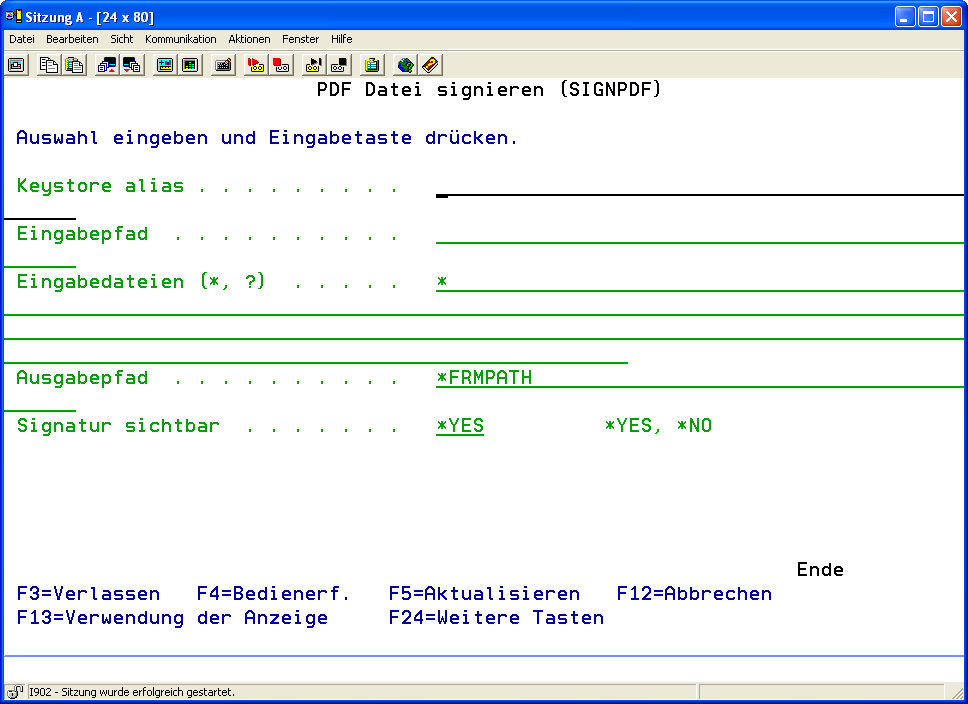
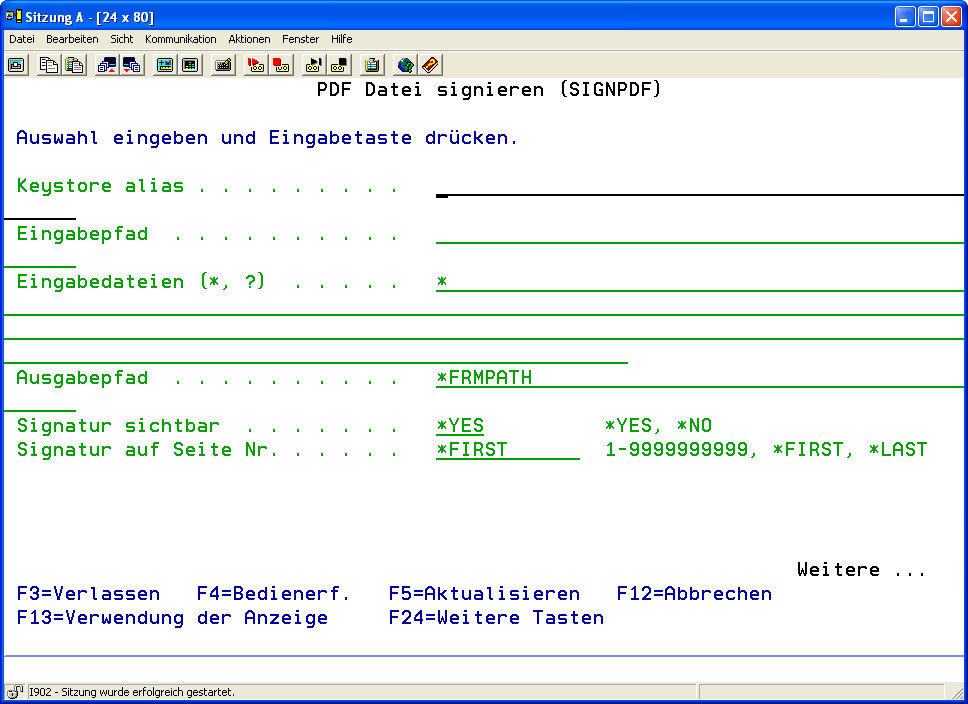
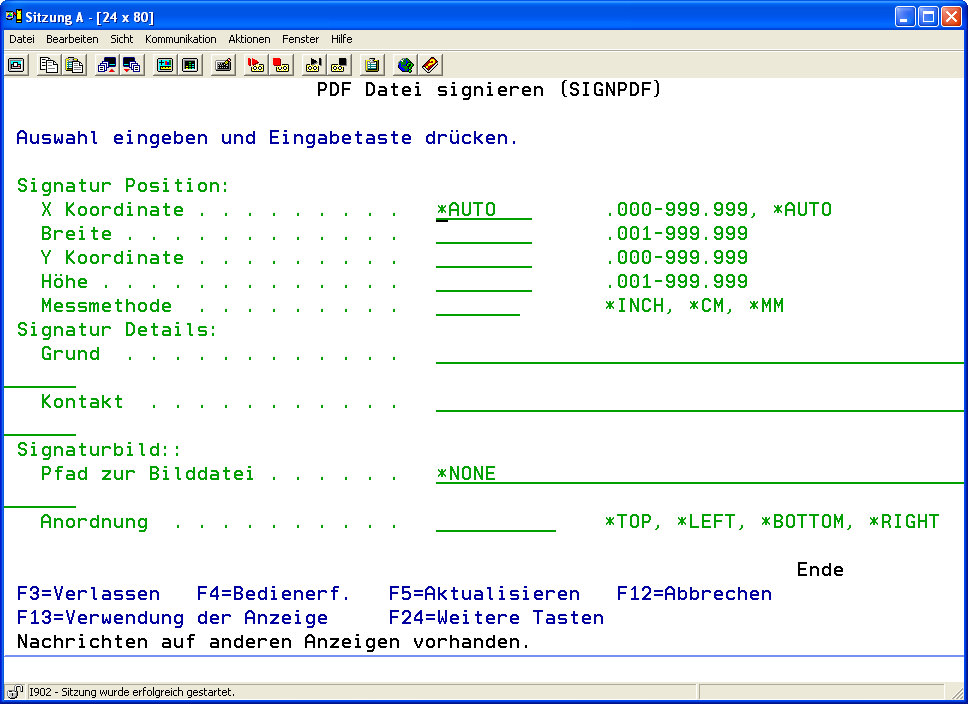
Erläuterung der Parameter:
| Keystore Alias (ALIAS) | Der Alias im i-effect Keystore, der zur Erstellung der Signatur verwendet werden soll. Unter dem Alias muss im Keystore ein privater Schlüssel abgelegt sein. |
| Eingabepfad (FRMPATH) | Angabe des Pfades im IFS Dateisystem, aus dem PDF Dateien für die Erstellung einer digitalen Signatur gelesen werden sollen. |
| Eingabedatei(en) (FRMIFSFILE) | Angabe der aus dem im Parameter FRMPATH angegebene Pfad zu lesenden PDF Dokumente. Durch Verwendung der Wildcard Symbole „*" und „?" können eine beliebige, dem Suchmuster entsprechende Anzahl an Dateien für die Verarbeitung ausgewählt werden.
|
| Für generische Namen sind folgende Formate möglich:
| |||||||
| Ausgabepfad (TOPATH) | Name des Ausgabepfades für die signierten PDF Dokumente. Die Dateinamen entsprechen der Originaldateiname aus dem gelesenen Eingabepfad. Sollten Dateien unter dem Namen im Zielverzeichnis bereits existieren, so werden die Namen durch Anhängen einer Namenserweiterung (Zahl) eindeutig gehalten. |
| Signatur sichtbar (VISIBLE) | Die im PDF eingebettete Signatur kann durch ein visuelles Abbild, z.B. die Grafik einer Unterschrift, visualisiert werden. Hier wird bestimmt, ob ein solches visuelles Abbild in die PDF Datei eingebettet werden soll.
|
| Signatur auf Seite Nr. (SIGPAGE) | Im Falle der Einbettung eines visuellen Abbildes der erzeugten Signatur kann bestimmt werden, auf welcher Seite diese Signatur angezeigt werden soll.
|
| (POSITION) | Der POSITION Parameter (Signatur Position) erscheint nur, wenn VISIBLE(*YES) ausgewählt wurde.
CODE
|
Hier wird mit dem Zertifikat von „as2.menten.com" eine digitale Signatur für alle PDF Dateien im Verzeichnis „/tmp" erstellt. Ein visuelles Abbild der Signatur erscheint auf der ersten Seite links oben in der Größe 100×100 mm.
Es gibt fünf Elemente zu diesem Parameter:
| X Koordinate | Das erste Element ist die Spaltenposition oder X-Koordinate, d.h. die Position von linken Seitenrand an, wo das Abbild der Signatur positioniert werden soll. Es wird angegeben entweder in Zoll, Millimeter oder Zentimeter abhängig von Wert der Messmethoden-Option (beachten Sie unten das fünfte Element). | ||||||
| Breite | Das zweite Element ist die Breite des visuellen Signaturbereichs. Es wird angegeben entweder in Zoll, Millimeter oder Zentimeter abhängig von Wert der Messmethoden-Option (beachten Sie unten das fünfte Element). | ||||||
| Y Koordinate | Das dritte Element ist die Zeilenummer bzw. y-Koordinate, d.h. die Position auf der Seite von oben herab gemessen, wo das Abbild der Signatur positioniert werden soll. Es wird angegeben entweder in Zoll, Millimeter oder Zentimeter abhängig von Wert der Messmethoden-Option (beachten Sie unten das fünfte Element). | ||||||
| Höhe | Das vierte Element ist die Höhe des visuellen Signaturbereichs. Es wird angegeben entweder in Zoll, Millimeter oder Zentimeter abhängig von Wert der Messmethoden-Option (beachten Sie unten das fünfte Element). | ||||||
| Messmethode | Das fünfte Element ist die Messmethode und gibt die Einheiten an, in denen die vier vorhergehenden Elemente angegeben werden.
|
| Signatur Details (DETAILS) | Zusammen mit der Signatur können in die PDF Datei weitere Angaben eingebunden werden, die der Empfänger beim Anzeigen der Details zur Signatur angezeigt bekommt. Der Parameter besteht aus zwei Elementen | |
| Grund | Das erste Element erlaubt die Angabe eines Grundes zur Signaturerstellung. Dies kann eine beliebige Zeichenfolge sein, die bei der Anzeige der Signaturdetails im Feld „Grund" wiedergegeben wird. | |
| Kontakt | Das zweite Element erlaubt die Angabe eine Kontaktinformation. Dies kann eine beliebige Zeichenfolge sein, die bei der Anzeige der Signaturdetails im Feld „Kontakt" wiedergegeben wird. | |
| Signaturgrafik (PICTURE) | Zusammen mit der Signatur kann auch eine Grafik in die PDF Datei eingebunden werden, die der Empfänger bei Ansicht der PDF-Datei angezeigt bekommt. Diese Grafik kann z. B. eine persönliche Unterschrift oder auch ein Passbild sein. Möglich sind folgende Sonderwerte: | |
| *NONE | Es wird keine Grafikdatei eingebunden. | |
| Der Parameter besteht aus zwei Elementen | |||||||||
| Pfad zur Bilddatei. | Geben Sie hier den vollständigen IFS-Pfad zur Grafikdatei an. | ||||||||
| Anordnung | Geben Sie hier die Stelle an, an der die Grafik im Signaturfeld erscheinen soll.
| ||||||||
